為視頻添加濾鏡 是一種豐富剪輯聲音的創造性方式。 通過過濾器,視頻的信息和外觀將更加準確。 現在的大多數視頻都經過過濾,不僅僅是因為所有者想隱藏一些東西,儘管這是一回事。 但他們過濾了剪輯,以展示他們在製作供人們觀看的精彩鏡頭方面的創造力。 此外,由於抖音等很多視頻託管服務類應用都自帶各種濾鏡,很多用戶因為喜歡而被濾鏡所束縛。 事實上,除非應用過濾器,否則許多人不會拍攝視頻。 但是你知道,我們不能責怪他們,因為通過濾鏡,他們看起來更漂亮。
另一方面,並非所有人都對過濾視頻有相同的看法。 但無論您想要學習如何將濾鏡應用於視頻的觀點或原因如何,我們都向您保證,您將獲得所需的解決方案。 因為這篇文章將介紹三種獨特的方法來幫助您通過過濾器獲得完美的視頻,所以現在讓我們直接進入下面的內容。

您可以使用兩種出色的方法對視頻進行過濾。 首先是 Video Converter Ultimate,其次是 Adobe Premiere Pro。 這兩位視頻編輯器在為視頻添加美顏濾鏡方面有非凡的方法。 請通過瀏覽它們的含義和在本任務中遵循的課程來更多地了解它們。
由於其現代技術,該軟件是最先進的視頻編輯器之一,使其發揮最佳性能。 Video Converter Ultimate 是一款可在台式機和 Mac 上使用的一體化工具。 如果您想過濾多個視頻文件,這是一個完美的選擇,因為它的加速器可以同時批量工作。 此外,您會對眾多過濾器感到滿意,這些過濾器肯定會對您的視頻產生重大影響。 不僅如此,除了這些濾鏡之外,基本效果設置還可以讓您修改視頻的對比度、飽和度、色調和亮度。 因此,您不僅可以在視頻上放置濾鏡,還可以自定義文件的重要效果! 此外,通過對特定視頻所做的調整,您也可以將它們應用到其他視頻,因為它允許您將設置應用到所有視頻。
從技術上講,Video Converter Ultimate 擁有您正在尋找的所有視頻編輯工具。 想像一下,這款軟件可以轉換視頻、翻錄 DVD、製作電影、創建拼貼畫、3D 和水印,並以多種方式增強您的文件! 因此,我們通過獲得此 Video Converter Ultimate 確保您獲得更實用和更強大的獲取。
Video Converter Ultimate 的特點
如何為計算機上的視頻添加過濾器
下載軟件
在您的計算機上免費下載 Video Converter Ultimate。 為了快速幫助您,請點擊 免費下載 上面的按鈕。
上傳視頻文件
獲得軟件後,啟動它。 然後,單擊 更多 界面中央的標誌,供您上傳多個需要過濾的視頻文件。
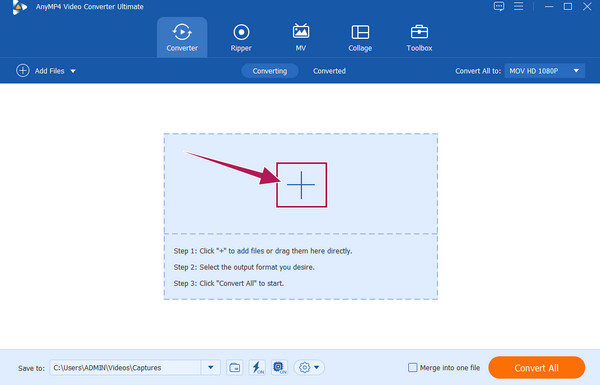
為視頻添加過濾器
現在點擊 明星 在您上傳的視頻下方滑動以訪問過濾器。 在新窗口中,轉到 效果和濾鏡 部分。 然後,從 UI 右側的過濾器選項中選擇最合適的一個,如果需要,您可以導航到 基本作用 用於其他設置。 之後,如果您想對其他上傳的文件應用相同的設置和過濾器,請點擊 應用於所有選項卡 進而 OK. 這就是您可以在視頻上放置過濾器的方法。

保存過濾後的視頻
最後,您現在可以保存視頻了。 但在此之前,請確保檢查輸出格式是否符合您的需要。 否則,點擊 全部轉換 按鈕保存過濾後的視頻。
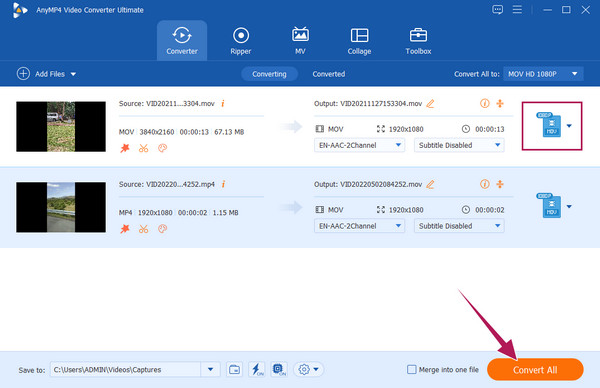
第二個值得您花時間的神奇軟件是這個 Adobe Premiere Pro。 也許您已經對這款軟件有所了解,因為它是最著名的專業視頻編輯工具之一。 專業人士使用它意味著您可以將視頻編輯提升到一個新的水平。 為什麼不? Premiere 提供具有高級選項的優質過濾器,可將您的視頻提升到非凡的水平。 但是,如果您是初學者,第一次使用 Premiere 時可能會感到沮喪。 儘管如此,以下步驟將讓您即使是第一次遇到它也會愛上它。
如何在 Premiere 中為視頻添加濾鏡
使用您的計算機設備啟動 Premiere Pro。 然後,首先,將您的視頻文件添加到該軟件的時間軸中。 上傳視頻後,您需要添加過濾器。
視頻出現在時間軸中後,轉到 影響 菜單。 從那裡,打開 Lumetri 外觀 文件夾。 您將看到各種過濾器選項,例如 漂白劑旁路, 電影, 烏賊, 和更多。 打開您想要的選項,然後將其拖放到時間線以將其應用到您的視頻。
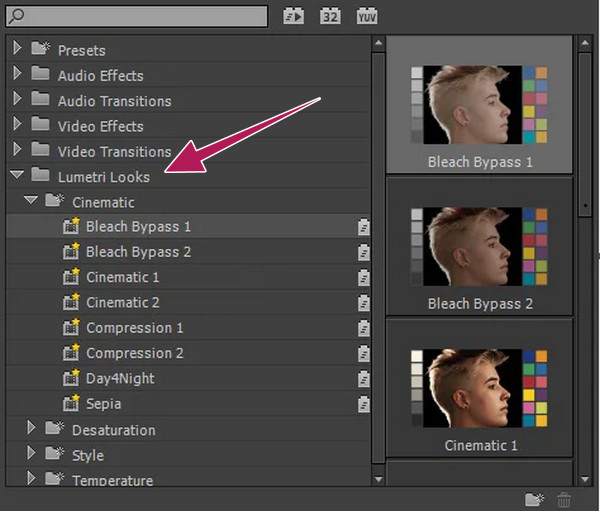
之後,檢查您的視頻,看看您還需要申請什麼。 否則,單擊 文件 選項卡並繼續保存新的視頻文件。

現在,針對您對 iPhone 的擔憂,我們準備了有關可幫助您為剪輯添加濾鏡的最佳應用 iMovie 的指南。 由於您使用的是 iPhone,因此您可能對 iMovie 有所了解。 因此,如果您想使用 iPhone 錄製視頻剪輯並應用濾鏡,那麼您必須使用並選擇 iMovie 的濾鏡選項。 如您所知,這款出色的應用程序是 iPhone 在視頻編輯方面的頂級應用程序之一。 它包含許多過濾器,除了它擁有的效果和其他工具之外,這些過濾器將使您的視頻看起來很棒。 因此,事不宜遲,讓我們看看如何在下面的 iMovie 中為視頻添加濾鏡。
啟動 iMovie 應用程序並點擊 官方影片 點擊後 創建新項目 標籤。
現在從您的圖庫中找到視頻並點擊它。 然後,點擊 製作電影 屏幕底部的選項卡將視頻上傳到時間線。
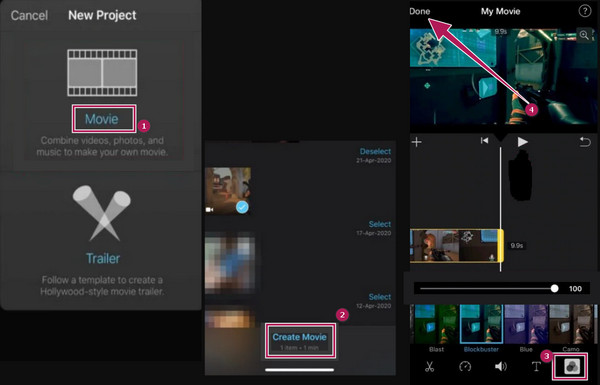
進一步閱讀:
為什麼我需要給視頻加美顏濾鏡?
顧名思義,你需要添加一個美顏濾鏡來為你的視頻增添美感,尤其是視頻中人物的面部。 這種濾鏡是時下大熱的濾鏡,讓視頻中的人即使不化妝也能展現自己的自信。
過濾器是否加起來等於視頻文件的大小?
是的。 然而,額外的尺寸是微不足道的,因為過濾器只有很小的元件尺寸。
我可以過濾 4K 視頻嗎?
是的你可以。 使用 Video Converter Ultimate,為 4K 視頻添加濾鏡絕不會是一件麻煩事。
總而言之,您現在可以成為一名創意攝像師。 本文展示瞭如何 給視頻加個濾鏡 是您成為專業視頻編輯器的敲門磚。 那你還在等什麼? 借助我們向您介紹的最佳編輯工具,立即開始編輯您的視頻吧! 因此,如果你仍然得到它, Video Converter Ultimate 如果您想要一個多功能的視頻編輯器,是其中的最佳選擇。
更多閱讀
如何更改在線、計算機和 iPhone 上的視頻速度? 如果您只讓我們向您展示本文中概述的最佳工具,我們就會為您服務。
您是否正在尋找如何有效製作慢動作視頻的答案? 單擊此帖子可查看當今最稱職的視頻速度控制器程序
快來閱讀這篇關於如何輕鬆為視頻添加水印的帖子。 本文概述了不同平台上最簡單的三種方法。 點擊這裡查看。
在線疊加圖片時遇到過問題嗎? 您是否需要將圖片疊加到視頻中,但不知道如何操作? 點擊這篇文章,了解如何操作!